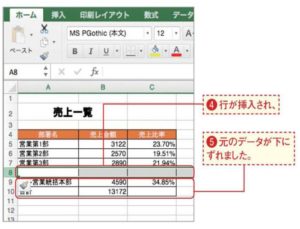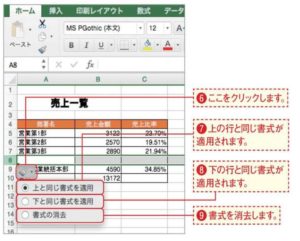表などの作成途中に行や列を増やしたくなることはよくあります、そのようなときExcelでは、簡単な操作で行や列を挿入することが可能です。挿入したい行を選択する表の作成途中に行を増やしたくなったら、次の方
法で行を挿入しましょう。まずは行を挿入したい場所にある行を選択します。ここでは7行目の「営業第三部」と8行目の「海外営業統括本部」の問に行を挿入するため8行目を選択します。複数の行をまとめて挿入するには
ここで選択した行数と同じだけの行を挿入することができます。例えば2行挿入したい場合は、8行目と9行目の2行を選択して操作します。
行の挿入を選択する[ホーム]タブの[挿入]の▼をクリックし、[シートの行を挿入]を選択します。また、[挿入]メニューから[行]を選択しても同様に挿入できます。
行が挿入された!選択した場所に行が追加され、上の行と同じように罫線が表示されます。元あったデータは挿入した行の分だけ下にずれていきます。行を削除するには行を削除するには、削除したい行の行番号をク
リック(またはドラッグ)して選択し、[ホーム]タブの[削除]の▼をクリックして[シートの行を削除]を選択します。選択した行が削除されると、その下にあった行が上にずれます。
挿入した行の書式を選択する行が挿入されると同時に表示される[挿入オプション]ボタンをクリックすると6、挿入した行に適用する書式を選択できます7~9。通常は[上と同じ書式を適用]が選択されています。なお、
このボタンは何か別の操作を行うと自動的に消えます。
列を挿入するには列を挿入したい場合は、挿入したい位置の列を選択して1、[ホーム]タブの[挿入]の▼をクリックし、2、[シートの列を挿入]を選択します3。列の挿入と同時に4、[挿入オプション]ボタンが表示され、適用する書式が選択できます5。また列の削除は、行の削除と同じ要領で行えます。